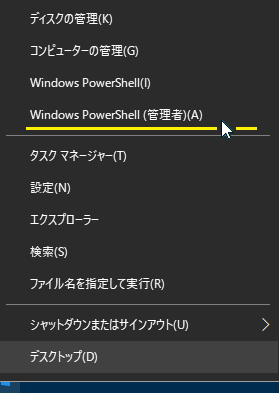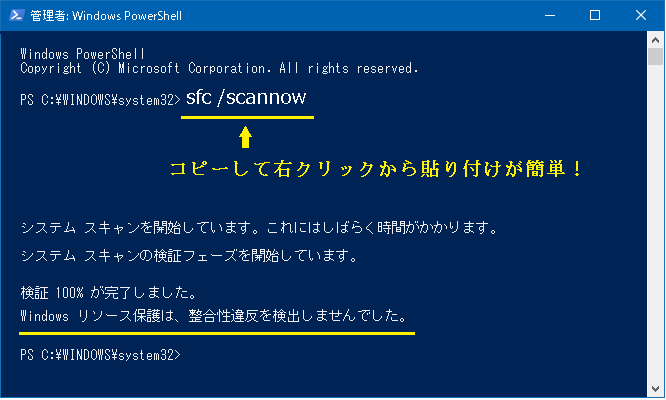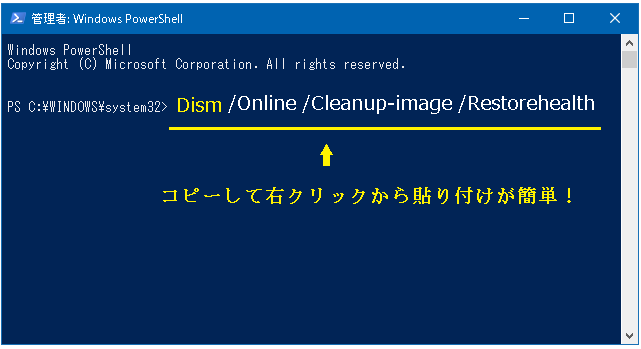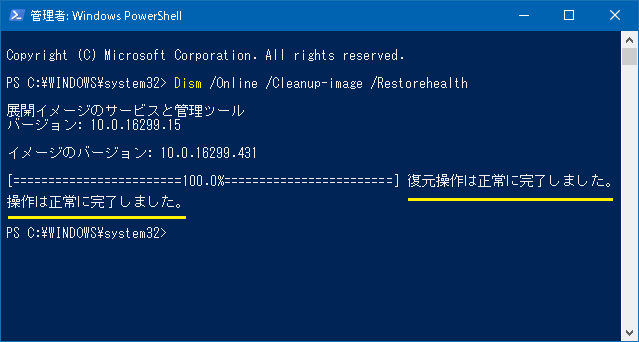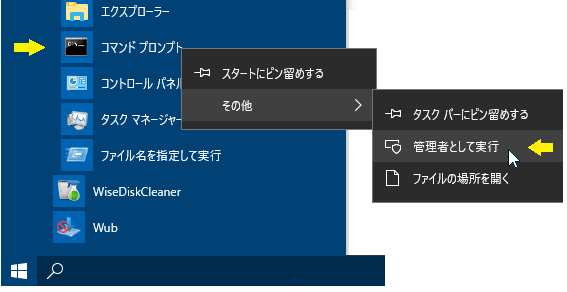| 1 |
PowerShell ���̓R�}���h�v�����v�g���Ǘ��Ҍ����ɂċN�����܂��B |
|
�X�^�[�g�{�^�����E�N���b�N _ Windows PowerShell ( �Ǘ��� ) (A)�@�� �R�}���h�v�����v�g ( �Ǘ��� ) (A )
�̂ǂ��炩���N���b�N���܂��B |
|
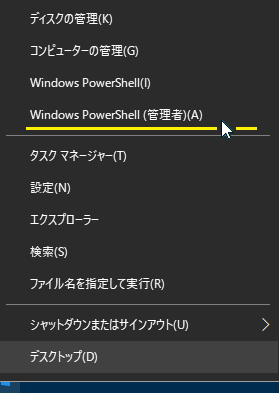 |
���}�� [ �R�}���h�v�����v�g ] �� [ PowerShell ] �����ւ��Ă��܂� ...
�R�}���h�v�����v�g�œ����悤�ɊǗ��Ҍ����ŋN�����Ă��悢�ł��B
�R�}���h�v�����v�g�� PowerShell �Ɠ���ւ���ɂ́A�X�^�[�g�{�^�� _ [ �ݒ� ] _ [ �l�p�ݒ�
] _ [ �^�X�N�o�[ ] ��I���A �u �X�^�[�g�{�^�����E�N���b�N���邩 ..........�@Windows PowerShell �ɒu��������
�v ���ڂ� [ �I�� ] �œ���ւ��܂��B
| �E |
PowerShell �����ׂẴA�v�����N�� |
|
�X�^�[�g�{�^�� _ ���ׂẴA�v�� _ Windows PowerShell�@_ Windows PowerShell ���E�N���b�N���
�Ǘ��҂Ƃ��Ď��s��I���B |
|
|
|
|
| 2 |
���[�U�[�A�J�E���g��ʂ��o�܂����� [ �͂� ] ���N���b�N���܂��B |
|
|
| 3 |
sfc /scannow �Ɠ��͂��� Enter �ɂĎ��s���܂��B |
|
sfc [ ���p�J���܂� ] /scannow |
|
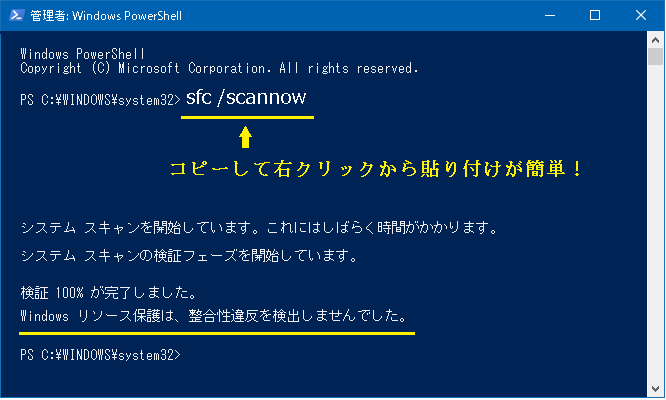 |
|
|
|
��Ȍ��� ..... |
|
|
|
|
|
a. |
Windows ���\�[�X�ی�́A�������ᔽ�����o���܂���ł����B |
|
b. |
Windows ���\�[�X�ی�́A�v�����ꂽ��������s�ł��܂���ł����B |
|
c. |
Windows ���\�[�X�ی�́A�j�������t�@�C�������o���A����ɏC�����܂����B |
|
d. |
Windows ���\�[�X�ی�� �j�������t�@�C�������o���܂������A���̈ꕔ���C���ł��܂���ł����B |
|
|
|
|